- Alguns usuários relataram que a varredura da unidade parou em um determinado ponto e eles não sabiam o que fazer.
- Você deve saber que o Windows oferece algumas ferramentas integradas para ajudá-lo com isso; além disso, também existem ferramentas externas que você pode usar.
- Para estar preparado para qualquer coisa, você pode verificar os erros mais comuns com discos rígidos em nosso Solução de problemas de disco rígido página.
- E, em nosso Hub de solução de problemas do Windows 10, você pode encontrar guias completos sobre quase todos os erros de sistema operacional possíveis.

Este software manterá seus drivers ativos e funcionando, protegendo-o contra erros comuns de computador e falhas de hardware. Verifique todos os seus drivers agora em 3 etapas fáceis:
- Baixar DriverFix (arquivo de download verificado).
- Clique Inicia escaneamento para encontrar todos os drivers problemáticos.
- Clique Atualizar drivers para obter novas versões e evitar mau funcionamento do sistema.
- DriverFix foi baixado por 0 leitores este mês.
Desfragmentando e verificando se há erros em seus discos rígidos regularmente é recomendado, pois é bom para a saúde do seu dispositivo. Mas mesmo essas operações úteis têm seus bugs e lados ruins.
Alguns usuários relataram que a verificação de sua unidade parou em um determinado ponto e eles não sabiam o que fazer. E se você é um deles, aqui está uma solução para o seu problema.
O que eu faço se a digitalização do meu disco rígido congelar?
1. Execute uma limpeza de disco
Arquivos temporários e lixo podem fazer com que seu PC congele ou trave durante a verificação do disco rígido. Certifique-se de eliminar esta possível causa de sua lista usando o recurso Limpeza de disco.
Para fazer isso, você precisa clicar com o botão direito do mouse no disco rígido problemático e ir para Propriedades. Clique no Em geral guia e selecione Limpeza de disco. Siga as instruções na tela para concluir o processo.
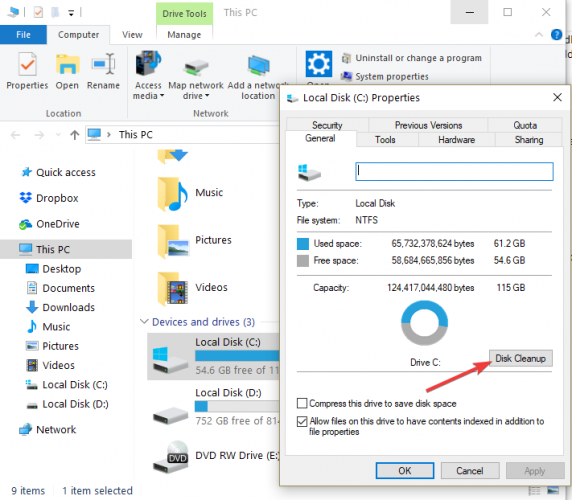
Como alternativa e para um processo mais aprofundado, recomendamos o uso de um aplicativo dedicado de terceiros, como Ashampoo WinOptimizer, que fará o trabalho para você limpar e otimizar seu PC.
A ferramenta oferece limpeza profunda em vários níveis, otimização do sistema e diagnóstico.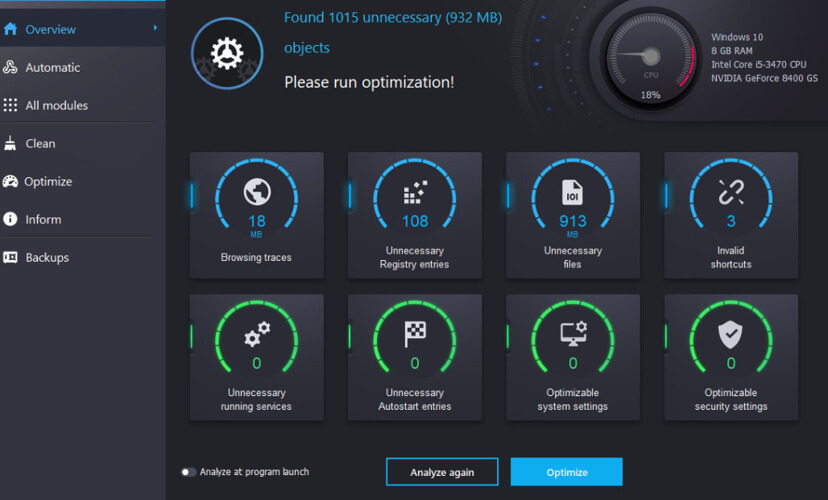
A instalação é extremamente fácil e rápida, assim como o processo de otimização e diagnóstico. A interface traz uma interface amigável visualização de detalhes do sistema, detalhes abrangentes sobre o hardware instalado, além de painéis para dados sempre atualizados e acesso instantâneo aos recursos.
O que você precisará neste caso particular é o Otimizador de um clique que você pode encontrar em Manutenção de sistema. A ferramenta o ajudará a encontrar rastros de navegação na web, lixo oculto de dados, entradas supérfluas do Registro e vulnerabilidades do sistema que não permitem que seu PC funcione corretamente.
Mais tarde, você pode usar o Auto-limpeza ferramenta para limpar automaticamente seu sistema de dados inúteis e também reduzir a desordem.

Ashampoo WinOptimizer
Organize seu PC com Ashampoo para restaurar as configurações essenciais e manter seu dispositivo otimizado e saudável.
Visite o site
2. Use a configuração do sistema
- Vá para a Pesquisa
- Modelo msconfig na caixa de pesquisa e, a seguir, clique em msconfig.
- No Serviços guia do Configuração do sistema caixa de diálogo, clique em Ocultar todos os serviços Microsoft caixa de seleção e, em seguida, escolha Desativar tudo.

- No Comece guia do Configuração do sistema caixa de diálogo, clique em Abra o gerenciador de tarefas.
- Na guia Inicializar no Gerenciador de Tarefas, para cada item de inicialização, selecione o item e clique em Desabilitar.

- Feche o Gerenciador de Tarefas.
- Na guia Inicialização da caixa de diálogo Configuração do sistema, toque ou clique OKe reinicie o computador.
3. Use o comando chkdsk no prompt de comando
Reinicie o computador e deixe o Windows realizar a verificação completa do disco. O Windows reparará todos os erros possíveis do sistema de arquivos automaticamente. Depois disso, execute manualmente o Chkdsk comando do prompt de comando para verificar a unidade para quaisquer outros erros.
- Modelo Prompt de comando no bardo de pesquisa e abra como administrador.
- Digite o seguinte comando e pressione Enter:
chkdsk / scan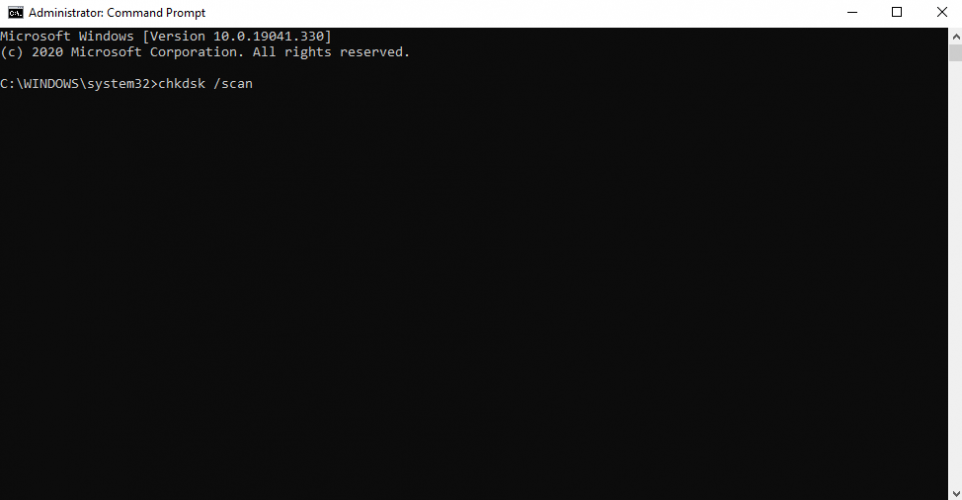
- Depois que cmd concluir a verificação, você será notificado sobre os erros encontrados. Se algum erro for encontrado, execute o seguinte comando na próxima linha para corrigir os erros:
chkdsk / spotfix
Certifique-se de salvar todo o seu trabalho antes de executar esta ação no Prompt de Comando, porque o comando chkdsk às vezes exige que você reinicie o computador ou até mesmo o reinicie automaticamente.
Esperamos que essas três soluções ajudem a resolver o problema. Se sim, diga-nos na seção de comentários abaixo.
.
perguntas frequentes
Quer estejamos falando de discos rígidos internos ou externos, eles estão sujeitos aos mesmos erros na maioria das vezes. De forma similar, métodos de solução de problemas para erros comuns aplicam-se a ambas as instâncias.
Verificar seu disco rígido é o método mais fácil. Felizmente, oferecemos algumas etapas fáceis para como escanear seu PC e permitir que o sistema repare quaisquer setores defeituosos também.
Na maioria das vezes, o HDD não aparece devido a arquivos corrompidos. Leia mais sobre esta e outras causas possíveis, além de como corrigi-los neste extenso artigo.
![As 5 melhores VPN para Windows 11 [testado em 3 meses]](/f/8fbc80640c8839ceb9346dd3e0d7916a.jpg?width=300&height=460)
![Perché Lo Schermo Diventa Nero Durante o Jogo [Soluções]](/f/b36e9248d6adbbb1e6a02bcb7e5c54fe.png?width=300&height=460)
